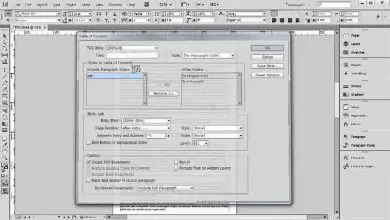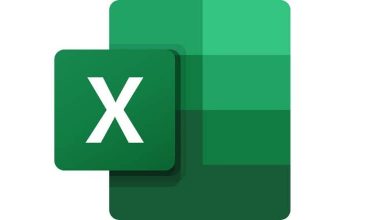Come aumentare la memoria virtuale su un PC
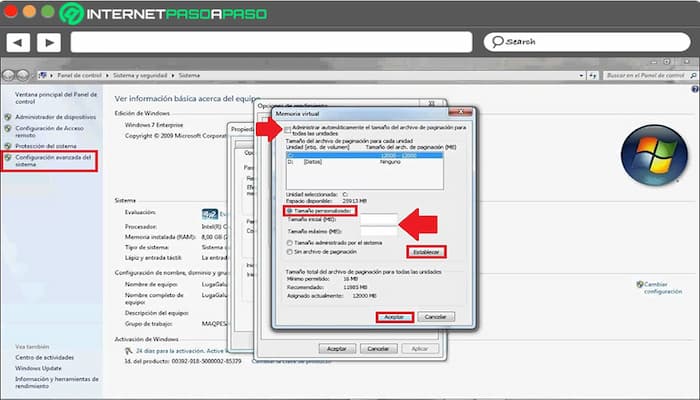
È possibile regolare la memoria virtuale per aumentare le prestazioni se il computer esegue troppi programmi contemporaneamente. Puoi farlo su un PC, Mac o computer basato su Linux. Questa guida ti fornirà rapidi passaggi per imparare come aumentare la memoria virtuale su un PC e le prestazioni del tuo computer.
Vediamo come aumentare la memoria virtuale su un PC
Le istruzioni fornite descrivono come regolare le impostazioni della memoria virtuale del sistema. Per ottenere il massimo vantaggio, è necessario impostare questo valore sul massimo disponibile nel sistema operativo Windows. Per Windows 2000 e XP, il massimo disponibile è 4096 MB (4 GB).
Windows 2003 Server, Windows 2008 Server, Windows Vista, Windows 7 e Windows 10 possono impostare valori superiori a 4 GB.
Questa è la procedura
L’ unità selezionata per la memoria virtuale deve disporre di spazio libero sufficiente per archiviare il file di paging, come definito dalle impostazioni iniziali e massime. Se la quantità di spazio libero sull’unità è inferiore all’impostazione della memoria virtuale, la dimensione del file di paging utilizza tutto lo spazio disponibile sull’unità. In tal caso, libera spazio sull’unità o imposta la memoria virtuale su un’altra unità.
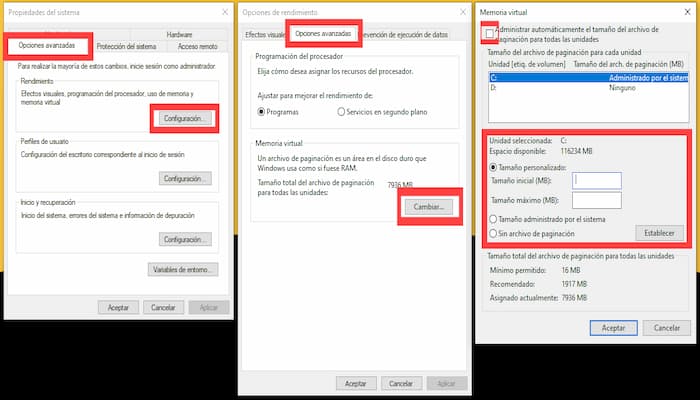
Cos’è la memoria virtuale?
Nell’informatica, la memoria virtuale è una tecnica di gestione della memoria che fornisce «un’astrazione idealizzata delle risorse di archiviazione effettivamente disponibili su una determinata macchina» che «crea l’illusione che gli utenti abbiano una memoria molto grande».
Il sistema operativo del computer, utilizzando una combinazione di hardware e software, mappa gli indirizzi di memoria utilizzati da un programma, chiamati indirizzi virtuali, a indirizzi fisici nella memoria del computer.
Come aumentare la memoria virtuale in Windows 10
Segui attentamente i passaggi seguenti per raggiungere rapidamente il tuo obiettivo:
- Vai al menu Start e fai clic su Impostazioni.
- Ora digita prestazioni nella barra di ricerca e seleziona Regola l’aspetto e le prestazioni di Windows.
- Si aprirà una nuova finestra davanti a te. Vai alla scheda Avanzate al suo interno.
- Vedrai una sezione di memoria virtuale al suo interno. Fare clic su Modifica
- Se l’impostazione corrente è notevolmente inferiore a quella consigliata, deseleziona la casella di controllo Gestisci automaticamente le dimensioni del file di paging per tutte le unità in questa finestra e fai clic su Dimensioni personalizzate.
- Ora inserisci il valore consigliato nella casella Dimensione iniziale e un numero maggiore nella Dimensione massima.
- Fare clic su OK per salvare le modifiche.
Come regolare la memoria virtuale del sistema operativo Microsoft Windows (XP, Vista e 7)?
Puoi anche eseguire questo processo in Windows XP, Vista e 7, ti mostriamo come farlo:
- Fare clic sul menu Start in Windows XP. Seleziona Pannello di controllo. Seleziona Sistema nel Pannello di controllo. Fare clic sul pulsante Prestazioni nel menu Sistema.
- Scegli la scheda Impostazioni avanzate. Fare clic sul pulsante Modifica nella sezione Memoria virtuale.
- Decidi quanto spazio su disco desideri allocare al file di paging. Windows XP consiglia di allocare 1,5 volte la RAM fisica. Quindi, se hai 2 GB di RAM, il tuo file di paging massimo dovrebbe essere 3.000 MB.
- Fare clic sul menu Start in Windows Vista. Vai al Pannello di controllo e seleziona Manutenzione del sistema. Da lì seleziona Sistema.
- Seleziona Impostazioni di sistema avanzate nel pannello di navigazione a sinistra. Scegli la scheda Avanzate. Fare clic sul pulsante Modifica nella sezione Memoria virtuale.
- Seleziona se desideri che il sistema controlli la dimensione del file di paging oppure puoi scegliere di personalizzare le tue impostazioni. Le impostazioni di Windows consigliate per il tuo sistema appariranno nella parte inferiore della finestra di dialogo.
- Fare clic sul pulsante del menu Start in Windows 7. Fare clic con il pulsante destro del mouse su Computer e selezionare Proprietà. Fai clic su Impostazioni di sistema avanzate nel menu a sinistra.
- Fare clic sul pulsante Impostazioni nella sezione Prestazioni della finestra di dialogo Proprietà del sistema. Fare clic sulla scheda Avanzate nella finestra di dialogo Opzioni prestazioni. Fare clic sul pulsante Modifica nella sezione Memoria virtuale.
- Scegli se desideri che il sistema gestisca automaticamente le dimensioni del file di paging o se desideri personalizzare le impostazioni da solo. Le impostazioni consigliate di Windows appariranno nella parte inferiore di questa finestra di dialogo.
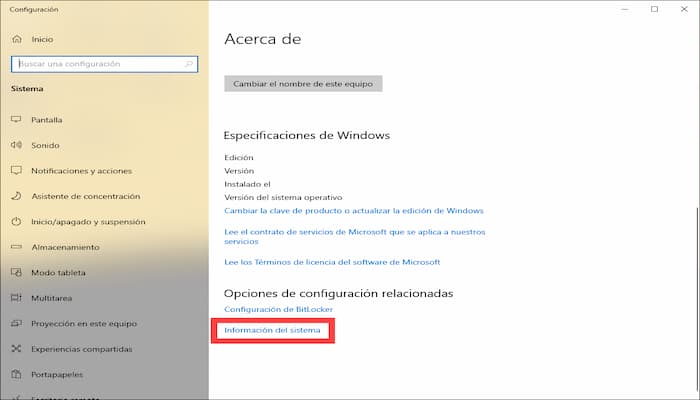
Come aumentare la memoria virtuale in Windows Server 2008 e Windows Vista?
Per farlo, segui i passaggi indicati di seguito:
- Fare clic su Start > Pannello di controllo > Sistema.
- In Attività, fare clic su Impostazioni di sistema avanzate.
- Nella finestra di dialogo Proprietà del sistema, fare clic sulla scheda Avanzate.
- Fare clic su Impostazioni in Prestazioni.
- Fare clic sulla scheda Avanzate e fare clic su Modifica in Memoria virtuale.
- Selezionare l’unità che verrà utilizzata per memorizzare il file di paging.
- Seleziona Dimensione personalizzata e imposta Dimensione iniziale (MB) e Dimensione massima (MB). Per la dimensione iniziale, Microsoft consiglia di utilizzare il valore consigliato nella casella Dimensione file di paging totale per tutte le unità.
- Fare clic su Imposta e fare clic su OK due volte.
- Fare clic su Riavvia ora.
Come aumentare la memoria virtuale in Windows XP e Windows Server 2003?
- Fare clic su Start > Impostazioni > Pannello di controllo.
- Fare doppio clic sull’icona Sistema.
- Nella finestra di dialogo Proprietà del sistema, fare clic sulla scheda Avanzate.
- Fare clic su Impostazioni in Prestazioni.
- Nella finestra di dialogo Opzioni prestazioni fare clic sulla scheda Avanzate e in Memoria virtuale fare clic su Modifica.
- Nella finestra di dialogo Memoria virtuale, selezionare un’unità in cui archiviare il file di paging.
- Imposta la dimensione iniziale (MB) e la dimensione massima. Per la dimensione iniziale, Microsoft consiglia di utilizzare il valore consigliato nella casella Dimensione file di paging totale per tutte le unità.
- Fare clic su Imposta e fare clic su OK due volte.
- Fare clic su Riavvia ora.
Per fare in modo che Windows selezioni la dimensione del file di paging migliore, fare clic su Dimensioni gestite dal sistema nella finestra di dialogo Memoria virtuale.
Come eseguire questo processo in Windows 2000?
- Fare clic su Start > Impostazioni > Pannello di controllo.
- Fare doppio clic sull’icona Sistema.
- Nella finestra di dialogo Proprietà del sistema, fare clic sulla scheda Avanzate e quindi su Opzioni prestazioni.
- Nella finestra di dialogo Opzioni prestazioni, in Memoria virtuale, fare clic su Modifica.
- Nella finestra di dialogo Memoria virtuale, selezionare un’unità.
- In Dimensioni del file di paging per l’unità selezionata, digitare nuovi valori per le dimensioni iniziali e massime del disco.
- Fare clic su Imposta, fare clic su OK due volte.
- Nella finestra di dialogo Opzioni prestazioni, fare clic su OK.
- Fare clic su OK nella finestra di dialogo Proprietà del sistema e fare clic su Sì nella finestra di dialogo Modifica impostazioni di sistema per riavviare il computer.
Quando viene visualizzata per la prima volta la finestra di dialogo Memoria virtuale, vengono visualizzate le dimensioni del file di pagina iniziale e massima memorizzate su ciascun disco.
Regola Mac OS X
- Apri il programma Terminale. Lo troverai nella cartella Utilità sotto la cartella Applicazioni.
- Per disabilitare il file di scambio, digita questo comando nella finestra Terminale: sudo launchctl unload -w /System/Library/LaunchDaemons/com.apple.dynamic_pager.plist
- Per riattivare lo scambio, digita questo comando nella finestra del terminale: sudo launchctl load -w /System/Library/LaunchDaemons/com.apple.dynamic_pager.plist Scegli il disco rigido che fungerà da file scratch. Appariranno le frecce su e giù che ti permetteranno di regolare la quantità di memoria virtuale su o giù.
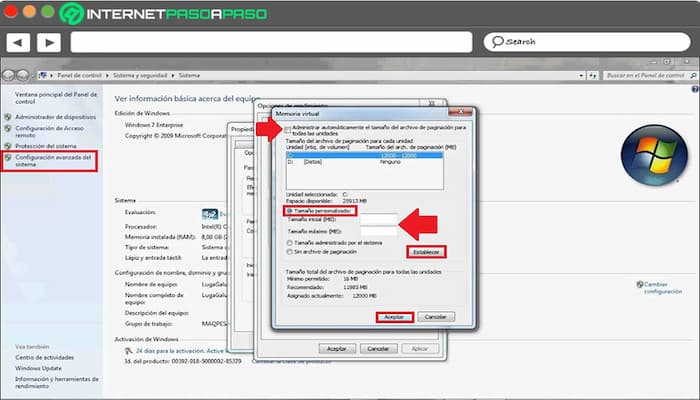
Ottimizzazione del sistema operativo Linux
- Il backup di tutti i dati che si desidera conservare, il ridimensionamento delle partizioni può causare la perdita o il danneggiamento dei dati. Avvia da un CD live: devi averlo gparted. Dovrebbe rilevare che hai installato Linux e utilizzerà lo spazio di scambio.
- Apri gparted e fai clic sulla partizione di swap (tasto destro) premi swap off. Questo smonta lo scambio in modo da poterne aumentare le dimensioni.
- Riduci una partizione accanto ad essa della stessa dimensione di cui desideri aumentare la partizione di swap. Quindi diciamo che hai 4 GB di RAM e 4 GB di swap. Hai bisogno di uno scambio da 8 GB. Pertanto, dovresti ridurre di 4 GB la partizione accanto allo scambio. Lo spazio non allocato (in grigio) dovrebbe essere accanto alla partizione. (Questo può essere fatto avviando tramite CD ROM e smontando le partizioni.) Ora fai clic sulla partizione (la barra nella parte superiore di gparted) e seleziona ridimensiona. Includi lo spazio non allocato. Fai clic su riavvia condivisione.